반응형

토스에서 외화통장이 생기면서 수수료 무료, 환율우대가 100%였던거 같아요.
그렇게 이벤트를 하면서 0.4달러를 받으면서 통장을 만들었던 기억이 있네요.
24년 11월 쯤이였던거 같아요.
수수료와 환율우대에 대해서는 자세히 확인을 해보시길 바랍니다.
구글 애드센스 결제수단 등록하기
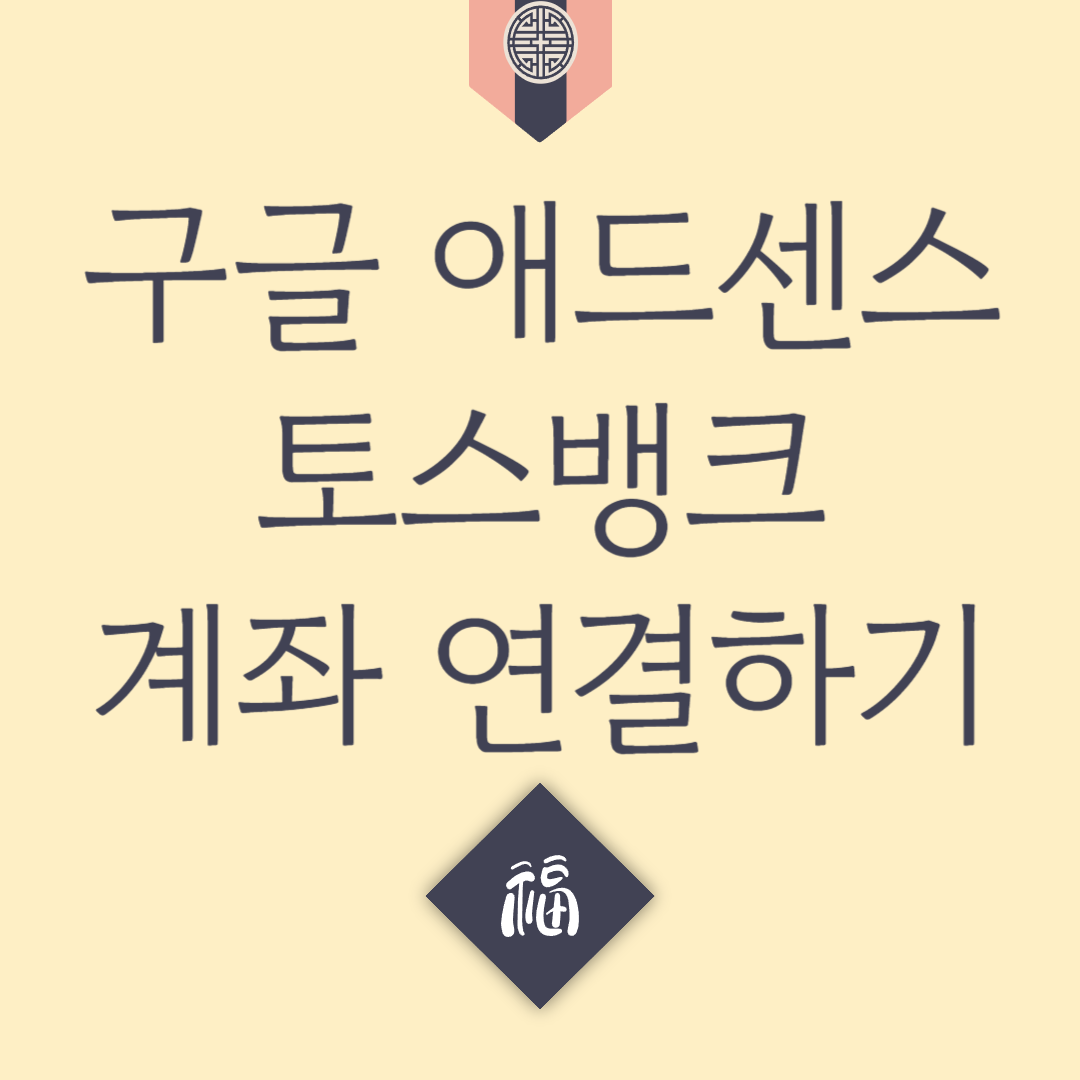
1. 구글 애드센스 홈페이지에 접속해서 로그인 합니다.
Google 애드센스 - 웹사이트에서 수익 창출하기
웹사이트에서 광고 및 콘텐츠를 통해 수익을 창출하세요. 웹사이트에서 애드센스를 사용하는 방법을 알아보세요.
adsense.google.com
2. 왼쪽에 '지급정보'를 누르고 오른쪽에 '결제 수단 추가'를 누릅니다.

3. 저처럼 처음이시면 '새 은행 송금 세부정보 추가' 누릅니다.

4. 아래 이미지 처럼 펼쳐지는데 '수취인ID'는 입력 안해도 된다고 하네요!

5. '예금주의 이름'은 영문으로 입력하라고 하네요.
여권에 적힌대로 입력하면 된다고 합니다.
HONG GILDONG 이런식이겠죠?
6. '은행 이름'은 'TOSS BANK' 입력합니다.
제가 아무리 검색해도 토스로 받으신분이 계신지 모르겠어요.
이번 2월에 100달러가 넘어서 들어올거 같은데 잘 들어오면 후기 남기겠습니다!
7. 'SWIFT 은행 식별 코드(BIC)'는 검색을 했는데 'TOSSUS33'이게 뜨더라구요?
근데 입력하니까 빨간글씨로 오류가 떠서 좀 헷갈렸습니다.
결국 찾았죠. 'TOBNKRSE' 입력하니까 넘어갔습니다!
돈이 들어오겠죠?
8. '계좌 번호', '계좌 번호 재입력' 은 토스 앱을 확인해서 외화통장 계좌번호를 입력하시면 됩니다.
(-)빼고 숫자만 입력하시면 됩니다.
9. 저장 누르면 끝입니다!

저는 토스뱅크에 오늘 처음 등록하면서 저와 같이 토스뱅크 계좌에 등록하실분들에게 따라하시면 좋을것 같아 준비해봤습니다. 혹시 잘못된 부분이 있으면 댓글로 꼭 알려주세요~

반응형
'라이프 > 생활정보' 카테고리의 다른 글
| 💌 발렌타인데이 카드 문구 모음! 감동적인 메시지 & 예쁜 디자인 (0) | 2025.02.01 |
|---|---|
| 💝 발렌타인데이 선물 아이디어! 남자친구, 여자친구, 친구별 추천 (0) | 2025.02.01 |
| 📱갤럭시 S25 사전예약 총정리! 일정·혜택·기능까지 한눈에 보기 (1) | 2025.01.28 |
| 2025 하얼빈 동계 아시안게임 총정리! 🏅일정·종목·예매·하얼빈 여행 정보 (0) | 2025.01.28 |
| 2025년 설 특선 영화 추천 및 편성표 (1) | 2025.01.27 |



